Bilde i bilde videoredigeringsapper for Mac/Windows
Vil du gå inn i verden til innholdsskaperen og livestreameren? Vel, det er mange muligheter som venter på deg. Faktisk kan du komme ut med forskjellig innhold som matlaging, sminke-vlogger eller du kan lage en reaksjonsvideo om den siste utgaven i disse dager. Har du noen gang tenkt på hva som er videoredigeringsappen som alle spillere og vloggere bruker når de lager en direktesending eller en reaksjonsvideo?
Vel, vi har de samme tankene, det er derfor vi i dette innlegget vil takle hvordan lage bilde i bilde video ved hjelp av denne gratis PIP-videoredigereren. Begynn å lage innholdet på sosiale medier mens vi gir deg en enkel veiledning for hvordan du gjør dette bildet i bildevideoredigering.
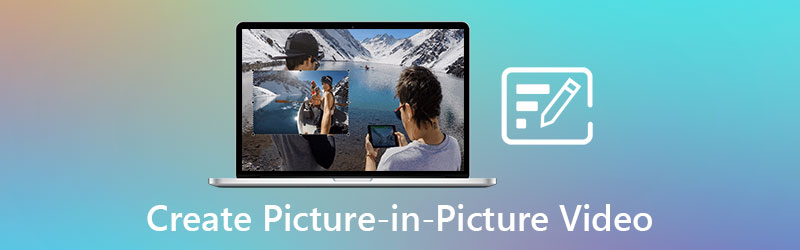
- Del 1. Hva er en bilde-i-bildevideo?
- Del 2. Hvordan lage et bilde i bildevideo på Windows/Mac
- Del 3. Vanlige spørsmål om å lage et bilde i bildevideo
Del 1. Hva er en bilde-i-bildevideo?
De siste tiårene kan vi ikke benekte det faktum at det er mange tekniske fremskritt i dag. Og vi kan ikke nekte for det faktum at vi ikke er fornøyd med mindre vi har et annet alternativ i nærheten, som lar oss dele kreftene våre uten å nødvendigvis dele tiden vår, til tross for at vi lever i en verden der utallige underholdningsalternativer allerede er tilgjengelige. Da vi ikke hadde tilgang til flere skjermer, er det vanskelig å nyte favorittprogrammene våre samtidig. Og der kommer Bilde i bilde inn.
Når to videoer deles på samme skjerm, kalles det et bilde i bilde eller et videooverlegg. Det er som om en av videoene er mindre eller kortere enn den andre. Når du lager en reaksjonsvideo eller en direktesending, gjøres det vanligvis av innholdsprodusenter eller spillere. Folk vil kunne se spillet eller videoen som vloggerne ser på på denne måten.
Bilde i bilde-video er et av de mest populære innholdet som brukes i innhold på sosiale medier. De bruker dette som en teknikk for å få flere seere og følgere. Ikke rart at mange bruker en PIP-videoredigerer.
Del 2. Hvordan lage et bilde i bildevideo på Windows/Mac
Hvis du vil være en innholdsskaper som begynner å lage en vlogg, er det gitt at du ikke har profesjonelle redigeringsferdigheter ennå, det er derfor du trenger et brukervennlig verktøy for å redigere videoene dine. Den gode nyheten er at du kan lene deg på Vidmore Video Converter. Det er den profesjonelle programvaren, men du trenger ikke å være en eliteredaktør før du kan navigere i verktøyet fordi denne programvaren tilbyr et nybegynnervennlig grensesnitt. Ikke rart at noen ambisiøse vloggere gjør vloggen sin ved hjelp av denne programvaren.
Når det gjelder kompatibilitet, trenger du ikke bekymre deg lenger, siden den kan lastes ned på både Mac- og Windows-enheter. Gjennom de rike malene og effektene kan du legge liv til de vanlige vloggene dine. Du kan også rotere, trimme og klippe videoene dine etter ditt ønske hvis de ikke er i riktig retning. I tillegg til det kan du også øke eller senke volumet på videoen din. Det er det perfekte bilde-til-bilde videoredigeringsverktøyet fordi du kan justere videokvaliteten ved å justere bildefrekvensen og oppløsningen. Utrolig ikke sant? For å endelig veilede deg hvordan denne bilde-i-bilde-videoredigeringsappen fungerer, følg gjerne denne veiledningen nedenfor.
Trinn 1: Last ned PIP-videoredigeringsappen
Gå til Vidmore Video Editors offisielle side og velg en av de nedlasting lenker. Etter det, installer og kjør programvaren på enheten din.
Trinn 2: Last opp videoene dine
Åpne Vidmore Video Converter og naviger til Collage fanen i øvre venstre hjørne. Etter det velger du Mal du vil bruke på bildet ditt i bildevideo etter at du har blitt henvist til Collage område. Deretter, i midten av hver layout, klikker du på I tillegg til ikonet for å velge filmene dine.
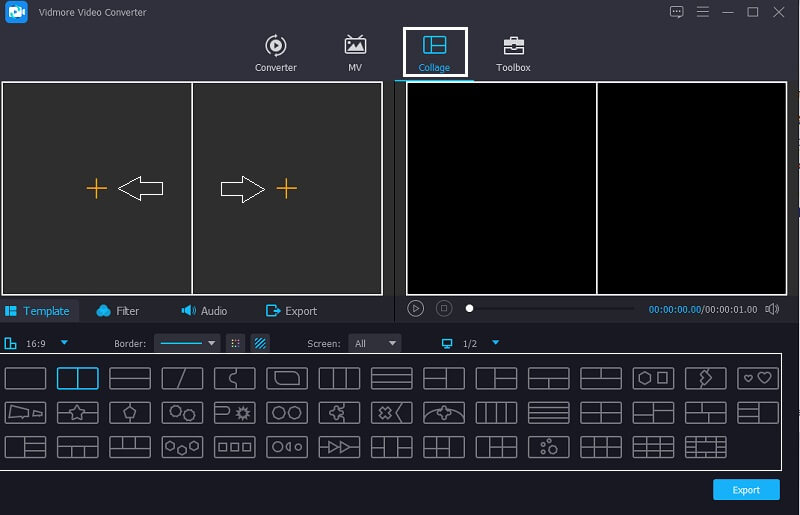
Trinn 3: Rediger malene
Etter at du har satt inn videoene dine i layoutene du har valgt, flytter du Mus på Mal og flytt markøren til venstre eller høyre om du vil gjøre videoen større eller mindre.

Trinn 4: Rediger videoene
Når du er en som endrer størrelsen på videoene dine gjennom Maler du har valgt, kan du også legge til noen effekter til videoene dine, bare klikk på Filtre fanen langs Maler området og velg filteret du tror vil forbedre videoene dine. Hvis du vil fremheve volumet til et av klippene, klikker du på klippet du vil forsterke eller senke lyden, og deretter trykker du på Lyd fanen nær Filter området, og naviger deretter i lyden.
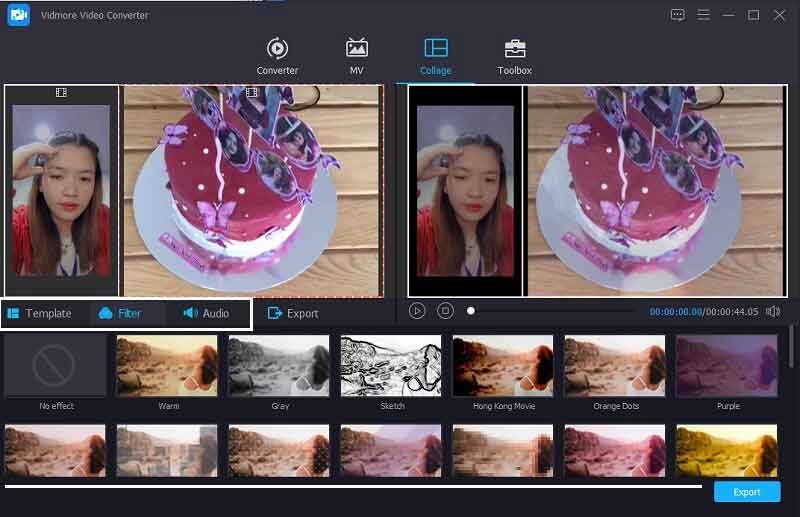
Trinn 5: Lagre bildet i bildevideo
Til slutt, hvis du allerede er fornøyd med endringene du har gjort og du har laget bildet ditt i bildevideo, kan du nå lagre det ved å klikke på Eksporter-fanen og det vil lede deg til en annen side, bare klikk på Start eksport og velg de Bildefrekvens, Vedtak, Format og Kvalitet ved å velge alternativene som tilbys. Klikk deretter på Start eksport for å lagre filen i din Bibliotek.
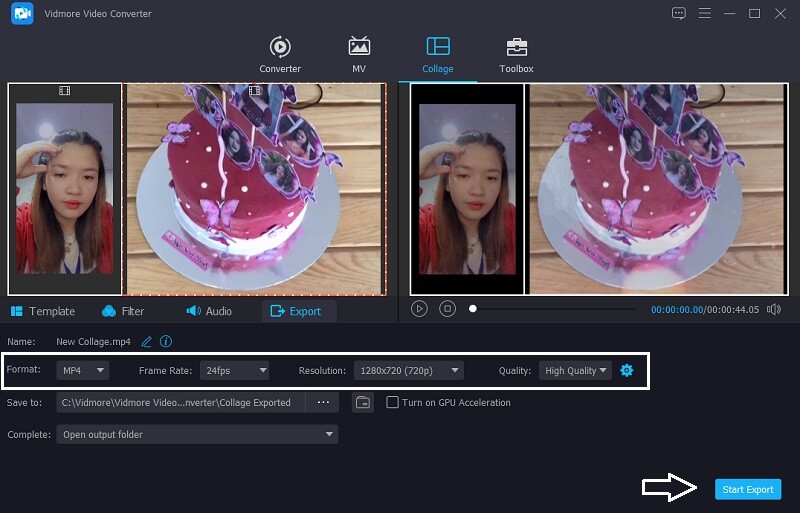
Del 3. Vanlige spørsmål om bilde i bilde-video
1. Når bør du bruke et bilde i en bildevideo?
Bilde-i-bilde (PiP) lar deg se videoer mens du bruker en annen app, og den er tilgjengelig på flere enheter enn du kanskje tror. På hvilken som helst plattform, fra smarttelefoner til PC-er, kan du se en app mens du laster en annen.
2. Støttes det å lage et bilde i bilde-video av Android- eller iPhone-enheter?
Bilde-i-bilde støttes av Android, iOS og iPadOS, men ikke alle apper gjør det. Du må bruke en videoapp med innebygde PiP-funksjoner for at funksjonen skal fungere. Disney Plus, Netflix, Amazon Prime Video og Apple TV er bare noen av videoappene som gjør det.
3. Tillater Vidmore Video Converter deg fortsatt å konvertere en bilde i bilde-video selv om den har en stor filstørrelse?
Absolutt ja! Vidmore Video Converter støtter en bilde i bilde-video som skal konverteres selv om den inneholder en stor filstørrelse. Faktisk tilbyr den 50 ganger raskere konvertering på både lyd og video.
Konklusjon
Avslutningsvis kan vi virkelig ikke nekte for at det lages mye innhold på sosiale medier i dag. Og en av disse er å lage en bilde til bilde-video. Og hvis du er en av dem som ønsker å være en innholdsskaper eller live streamer, er dette innlegget for deg. Ved hjelp av disse gratis PIP-videoredigerere, kan du enkelt tilpasse deg trenden som vekker i dag.
Videoredigering
-
Video med delt skjerm
-
Lag film
-
Legg til vannmerke


